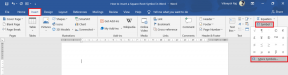Opravte kód systémovej chyby 1231 v systéme Windows 10 – TechCult
Rôzne / / April 07, 2023
Chybový kód prenosu 1231 sa zvyčajne vyskytuje, keď sa nemôže pripojiť k inému počítaču v rovnakej sieti alebo keď sa ho pokúšate pingnúť alebo sledovať. Určite vás zaujíma, čo je kód chyby prenosu 1231 a ako sa ho zbaviť. No teraz sa už báť nemusíš. Priniesli sme vám perfektného sprievodcu, ktorý vám pomôže, keď sa vyskytla systémová chyba 1231 a ako ju opraviť.

Obsah
- Ako opraviť kód systémovej chyby 1231 v systéme Windows 10
- Metóda 1: Prepnite sieť Wi-Fi
- Metóda 2: Zmeňte názov počítača
- Metóda 3: Riešenie problémov s internetovým pripojením
- Metóda 4: Povoľte zisťovanie siete
- Metóda 5: Spustite kontrolu vírusov
- Metóda 6: Preinštalujte ovládač sieťového adaptéra
- Metóda 7: Vytvorte nový dávkový súbor
- Metóda 8: Vykonajte obnovenie systému
Ako opraviť kód systémovej chyby 1231 v systéme Windows 10
Ping alebo Packet Internet Groper sa používa na testovanie latencie komunikácie medzi týmito dvoma zariadeniami. Podobne ako v prípade Ping sa trasa Trace používa na sledovanie cesty zdroja a cieľa. Môže sa vyskytnúť systémová chyba 1231 Windows 10 z nasledujúcich možných dôvodov.
- Domáca sieť alebo sieť pracovnej skupiny nie je správne nakonfigurovaná.
- Problém so zisťovaním siete.
- Problémy so sieťovými adaptérmi.
- Problém s TCP/IP.
- Názov PC je napísaný malými písmenami.
Tu sú všetky možné spôsoby riešenia problémov na opravu tejto systémovej chyby.
Metóda 1: Prepnite sieť Wi-Fi
Ak sa vyskytla systémová chyba 1231, potom predtým, ako urobíte čokoľvek a vyskúšate rôzne metódy, jedným rýchlym riešením na vyriešenie chybového kódu 1231 je jednoduché prepnutie siete. Alebo môžete použiť aj mobilný hotspot. Ak problém zostáva rovnaký, vyskúšajte metódy uvedené nižšie.

Metóda 2: Zmeňte názov počítača
Pri nastavovaní systému Windows počas inštalácie sa zobrazí výzva na zadanie názvu počítača. Ak ste v ňom použili malé písmená, problém spočíva v samotnom názve a preto sa vyskytla systémová chyba 1231. Windows 10 urobil veľa zmien vo svojich systémových nastaveniach vrátane toho, že zariadenie nezobrazí v pracovnej skupine, ak názov zariadenia obsahuje malé písmená. Ak to chcete opraviť, premenujte svoje zariadenie veľkými písmenami. Postupujte takto:
1. Zasiahnite Klávesy Windows + I súčasne otvoriť nastavenie.
2. Tu kliknite na Systém nastavenie.
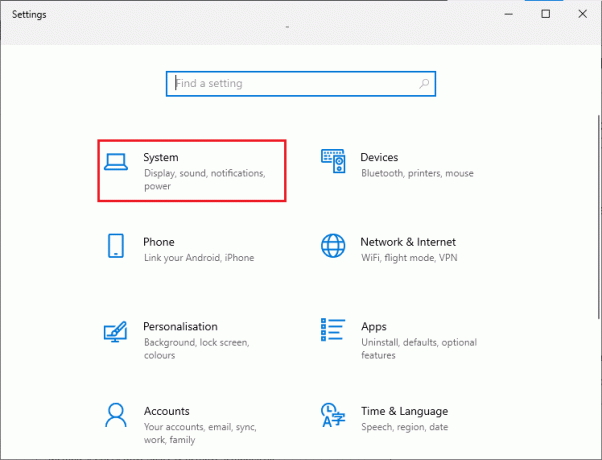
3. Potom kliknite na O a kliknite na Premenujte tento počítač.

4. Napíšte nové meno len veľkými písmenami a kliknite na Ďalšie.
5. Kliknite na Reštartuj teraz.
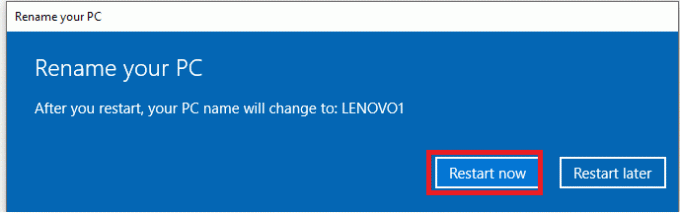
Prečítajte si tiež:Opravte chybu systému Windows 0 ERROR_SUCCESS
Metóda 3: Riešenie problémov s internetovým pripojením
TCP/IP alebo Transmission Control Protocol/Internet Protocol je protokol dátového spojenia používaný na odosielanie a prijímať dáta a prepájať sieťové zariadenia, čo v podstate umožňuje prepojenie dvoch systémov a komunikovať. Kvôli jeho nesprávnemu nastaveniu a konfigurácii môže spôsobiť problémy s konektivitou medzi zariadeniami. Ak to chcete opraviť, skúste resetovať TCP/IP. Urobte nasledovné, prečítajte si nášho sprievodcu ďalej Ako resetovať TCP/IP
Poznámka: Odporúča sa tiež, aby ste túto metódu vykonali aj na iných počítačoch, ktoré sú pripojené k sieti vašej pracovnej skupiny.

Metóda 4: Povoľte zisťovanie siete
Jedným z hlavných dôvodov kódu chyby 1231 je nesprávne nastavenie zisťovania siete. Je veľmi zrejmé, že vzdialené výpočty nebudú možné, ak sieť pracovnej skupiny nie je nastavená ako zistiteľná so zakázaným automatickým nastavením. Tu je postup, ako to opraviť podľa týchto krokov.
1. Stlačte tlačidlo Windows kľúč, typ Ovládací panel a kliknite na OTVORENÉ.

2. Zmeniť Zobraziť podľa funkcia na Veľké ikony.
3. Klepnite na Centrum sietí a zdielania Ponuka.

4. Potom kliknite na Zmeniťpokročilézdieľanienastavenie.

5. Po tom, pod Súkromné v sekcii profilu, kliknite na Zapnite zisťovanie siete a vyberte Zapnite automatické nastavenie zariadení pripojených k sieti možnosť.
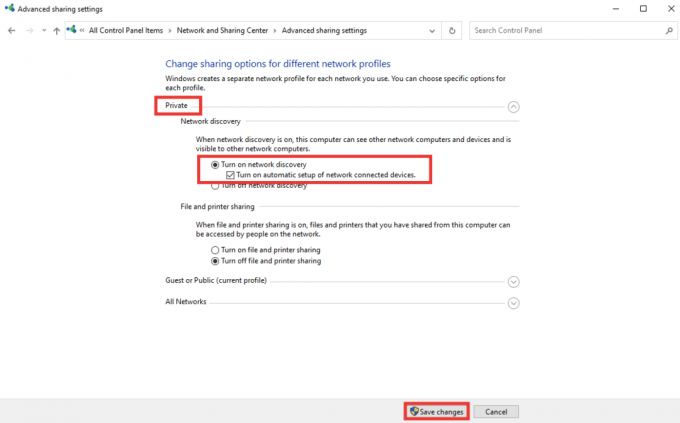
6. Nakoniec kliknite na Uložiť zmeny.
Prečítajte si tiež:Opravte chybu siete 0x00028001 v systéme Windows 10
Metóda 5: Spustite kontrolu vírusov
Vírusy a malvér zvyčajne menia nastavenia systému a poškodzujú systémové súbory a možno aj kvôli tomu sa vyskytla systémová chyba 1231. Ak sa chcete zbaviť akéhokoľvek vírusu alebo škodlivých súborov, vykonajte úplnú kontrolu pomocou vstavaného skenera systému Windows. Urobte nasledovné, prečítajte si nášho sprievodcu ďalej Ako spustiť kontrolu vírusov.

Metóda 6: Preinštalujte ovládač sieťového adaptéra
Ovládač je kľúčovým komponentom systému, ktorý predstavuje prepojenie medzi hardvérom a softvérom. V prípade, že ovládač je zastaraný alebo nekompatibilný s určitou verziou systému Windows, potom nebude môcť vytvoriť správne prepojenie medzi zariadeniami. Ak chcete chybu opraviť, najprv odinštalujte ovládač, aby ste ho mohli nainštalovať s novým nastavením. Ak chcete odinštalovať a znova nainštalovať ovládač, prečítajte si našu príručku na Ako odinštalovať a znova nainštalovať ovládač.

Prečítajte si tiež:Opraviť Ethernet nemá platnú chybu konfigurácie IP
Metóda 7: Vytvorte nový dávkový súbor
Dávkový súbor pozostáva zo skriptov, ktoré môže spustiť ľubovoľný tlmočník príkazového riadka na vykonanie viacerých zmien pomocou jediného dávkového súboru. Ak teda nechcete alebo nemôžete zmeniť názvy viacerých zariadení na veľké písmená, môžete to skúsiť namiesto toho vytvorením nového dávkového súboru. Ak chcete vyriešiť problém s kódom chyby 1231, postupujte podľa týchto krokov.
1. Stlačte tlačidlo Windows kľúč, typ Poznámkový bloka kliknite na Spustiť ako správca.

2. Kliknite na Áno udeliť povolenie.
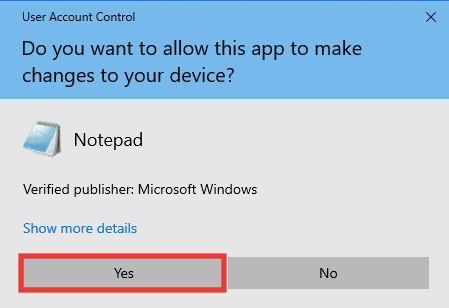
3. Prilepte nasledujúce text do Poznámkového bloku.
sc.exe config lanmanworkstation Depend= bowser/mrxsmb10/nsisc.exe konfigurácia mrxsmb20 start= vypnutá
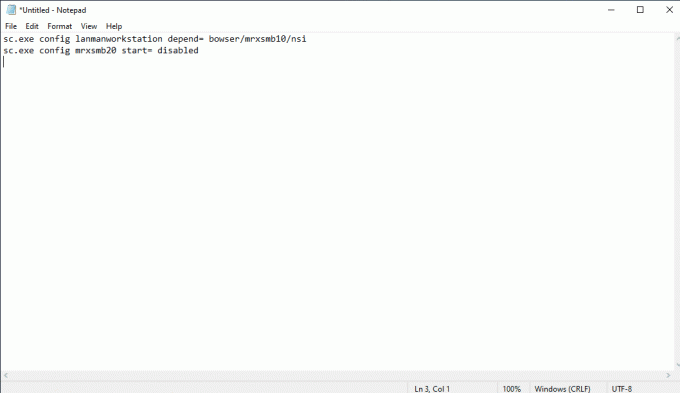
4. Po zadaní textu stlačte Ctrl + Skľúče súčasne uložiť súbor.
5. Vyberte umiestnenie, kam chcete súbor uložiť, a nezabudnite pridať .netopier príponu za názvom súboru. Potom kliknite na Uložiť.
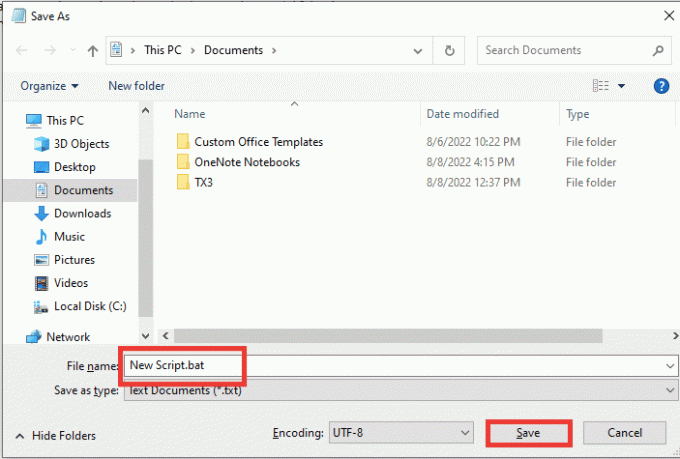
6. Otvorte Prieskumník súborov stlačením Klávesy Windows + E spolu a prejdite do umiestnenia súboru, kde ste uložili novovytvorený dávkový súbor.
7. Kliknite naň pravým tlačidlom myši a kliknite na Spustiť ako správca.

8. Kliknite na Áno udeliť povolenie.
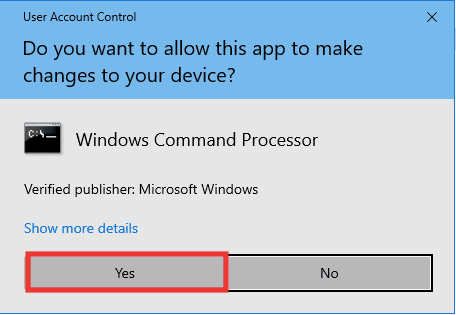
Prečítajte si tiež:Ako nastaviť zdieľanie sieťových súborov v systéme Windows 10
Metóda 8: Vykonajte obnovenie systému
Táto metóda je skutočne užitočná, keď nemôžete identifikovať problém. Funkcia obnovenia systému je ako stroj času, ktorý vráti váš systém späť do bodu v čase, keď fungoval normálne bez akýchkoľvek chýb. Ak ste nedávno začali čeliť chybovému kódu 1231 a predtým sa nevyskytli žiadne chyby, mali by ste vykonať proces obnovenia systému. Postupujte podľa nášho sprievodcu Vykonajte obnovenie systému.
Poznámka: Aplikácia nainštalovaná medzi bodom obnovenia doteraz bude vymazaná. Takže si to poznačte a jednoducho si zálohujte dôležité informácie a dáta.

Odporúčané:
- Ako môžete zmeniť čas na Vivofit
- Opravte chybu 0x80070718 v systéme Windows 10
- Ako opraviť chybu 0x3a98 vo WlanReport
- Opravte kód chyby 0xc1800103 0x90002
Dúfame, že vám tento návod pomohol a že ste ho dokázali opraviť Kód systémovej chyby 1231 a mohli ste vedieť, čo je kód chyby prenosu 1231. Dajte nám vedieť, ktorá metóda sa vám osvedčila najlepšie. Ak máte akékoľvek otázky alebo návrhy týkajúce sa akýchkoľvek technických problémov, neváhajte ich umiestniť do sekcie komentárov nižšie.
Elon je technický spisovateľ v TechCult. Už asi 6 rokov píše návody ako na to a zaoberal sa mnohými témami. Rád sa venuje témam týkajúcim sa Windows, Androidu a najnovších trikov a tipov.